Se le statistiche sono qualcosa su cui basarsi, Internet Explorer è il browser più grande e più popolare su Internet. Naturalmente, tutti noi smanettoni qui sappiamo che le statistiche non sono sempre corrette... o divertenti.
Ma, beh, la verità è che IE possiede ovunque tra il 60-70 percento del mercato dei browser e nonostante i suoi difetti, sta ancora andando forte. Anche se la maggior parte degli smanettoni è passata da tempo a Firefox, ci sono milioni di utenti Windows che continuano a giurare su IE, non perché gli piaccia, ma per il semplice fatto che è in bundle con il loro sistema operativo - Finestre.
Quando Microsoft ha rilasciato l'ultima Incarnation of Internet Explorer, versione 8, un paio di mesi fa, ha iniziato a promuoverla come risposta alle miserie di tutti. Gli annunci pubblicitari che promuovono IE 8 e sollecitano gli utenti ad aggiornare erano (e sono tuttora) su Internet, sulle riviste e in TV. MS ha anche fatto tutto il possibile per costringere gli utenti a installare l'ultima versione di Internet Explorer sui propri computer spingendola tramite Windows Update come aggiornamento consigliato.

Sono d'accordo sul fatto che IE8 abbia alcune caratteristiche piuttosto carine ed è miglia avanti rispetto a IE 7 o 6, ma per le persone come me, che hanno quasi completamente spostato su Firefox, IE occupa solo spazio prezioso sul computer e non è assolutamente di alcuna utilità pratica.
E sembra che Microsoft abbia pensato come me.
Windows 7, come tutte le versioni precedenti di Windows, verrà fornito con Internet Explorer ma Microsoft, di fronte a una serie di minacce legali per il raggruppamento di IE insieme a Windows, ha finalmente fornito un'opzione in Windows 7 per la disinstallazione CIOÈ. L'unico problema è che l'opzione per farlo è nascosta abbastanza in profondità e con questo post di oggi, lo farò insegnarti come accedervi e rimuovere Internet Explorer una volta per tutte dal tuo Windows 7 in esecuzione PC.
Prima di tutto, apri il pannello di controllo e da lì vai al Aggiungi Rimuovi utilità dei programmi. In Windows 7, questa utility è presente sotto il Programmi titolo e denominato semplicemente, Disinstallare un programma.
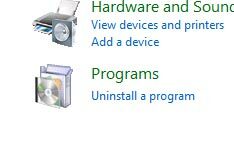
Sul lato destro del riquadro, vedrai un elenco di tutti i programmi che hai mai installato sul tuo computer ma Internet Explorer 8 non sarà presente in questo elenco. Per arrivarci, guarda il riquadro di sinistra e vedrai un link che dice "Attiva o disattiva le caratteristiche di Windows". Facendo clic su questo collegamento si aprirà una finestra con un elenco di tutte le funzionalità di Windows che è possibile disattivare (o attivare).
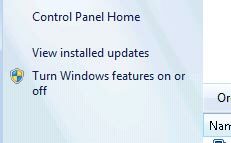
Internet Explorer è elencato in questa finestra come una funzionalità di Windows ed è attivato per impostazione predefinita (indicato dal segno di spunta accanto al nome).

Per rimuovere Internet Explorer tutto ciò che devi fare è deselezionare l'opzione Internet Explorer 8.
Per essere onesti, questa funzione disattiva solo Internet Explorer, il che significa che è ancora lì, ma non lo vedrai nel menu dei programmi e non sarai in grado di eseguirlo utilizzando il comando Esegui di Windows anche. Tutti i collegamenti che dovrebbero essere aperti in Internet Explorer falliranno con un messaggio che informa che l'applicazione richiesta non è stata trovata.
IE mancante? Anche riaccenderlo è semplice, basta seguire la stessa procedura e spuntare la casella che dice Internet Explorer 8.
Divulgazione di affiliazione: Make Tech Easier può guadagnare commissioni sui prodotti acquistati tramite i nostri link, a supporto del lavoro che svolgiamo per i nostri lettori.


